Kaip išjungti jutiklinį ekraną „Windows 11“.
Ką žinoti
- Atidarykite įrenginių tvarkytuvę, išskleiskite Žmogaus sąsajos įrenginiaiir pasirinkite Su HID suderinamas jutiklinis ekranas.
- Pasirinkite Veiksmas > Išjungti įrenginį > Taip.
- Pakartokite su kitais tame sąraše esančiais jutiklinio ekrano įrenginiais, kad išjungtumėte „Windows 11“ jutiklinį ekraną.
Nesate „Windows 11“ nešiojamųjų kompiuterių, kompiuterių ir „Microsoft“ „Surface“ įrenginių linijos jutiklinio ekrano gerbėjas? Jokiu problemu. Šiame vadove bus aprašyti veiksmai, kaip laikinai ir visam laikui išjungti „Windows 11“ jutiklinį ekraną.
Kaip išjungti jutiklinį ekraną „Windows 11“?
Norint išjungti „Windows 11“ jutiklinį ekraną, nereikia jokių specialių įsilaužimų ar gudrybių, nes ši parinktis integruota tiesiai į operacinę sistemą ir gali būti naudojama taip dažnai, kaip norite. Štai kaip jį naudoti norint išjungti visas jutiklines funkcijas, nesvarbu, ar naudojate „Microsoft Surface“, ar kitą „Windows 11“ kompiuterį su jutikliniu ekranu.
Atidarykite įrenginių tvarkytuvę. Vienas paprastas būdas pasiekti „Windows 11“ yra dešiniuoju pelės mygtuku spustelėti
Start mygtukas pasiekti Galingo vartotojo meniu; pasirinkite Įrenginių tvarkytuvė iš sąrašo.Bakstelėkite rodyklę šalia Žmogaus sąsajos įrenginiai sąrašą, kad jį išplėstumėte.
-
Pasirinkite pirmąjį Su HID suderinamas jutiklinis ekranas daiktas.
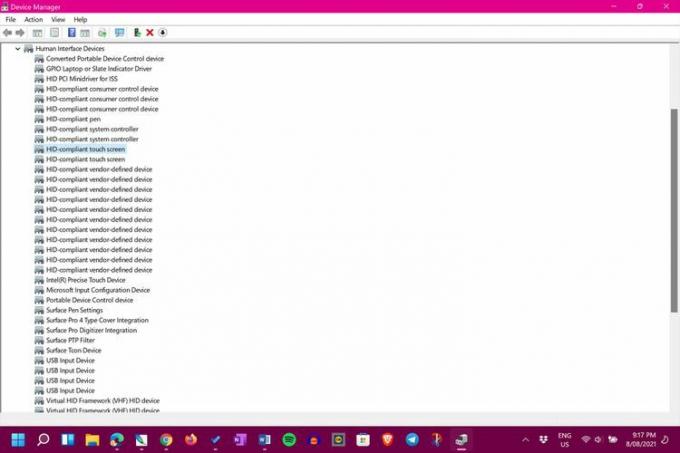
-
Pasirinkite Veiksmas > Išjungti įrenginį iš meniu Įrenginių tvarkytuvės viršuje.
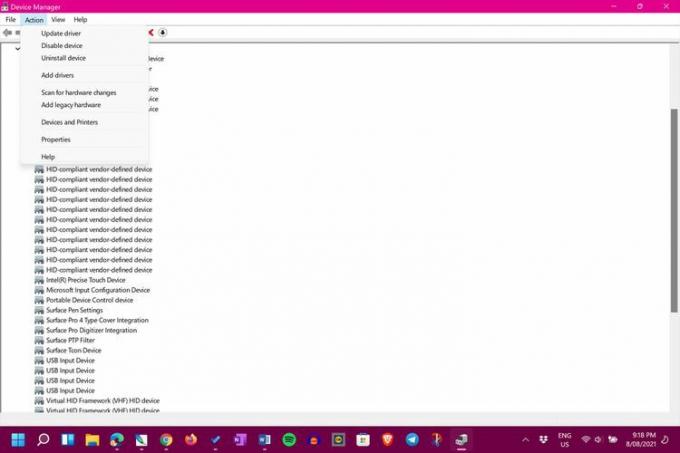
-
Pasirinkite Taip.
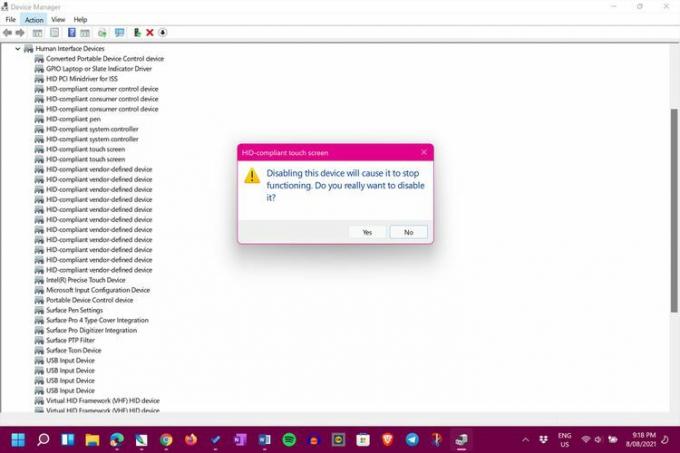
-
Pasirinkite antrą Su HID suderinamas jutiklinis ekranas elementą ir pakartokite paskutinius du veiksmus (eikite į Veiksmas > Išjungti įrenginį > Taip).
Jei neturite antrojo elemento, tai visiškai gerai. Tai reiškia, kad baigėte ir jutiklinis ekranas dabar turėtų būti išjungtas.
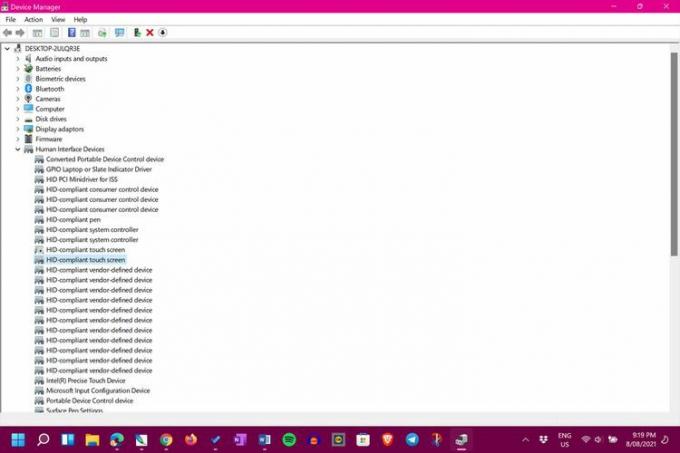
Laikinai išjunkite jutiklinį ekraną sistemoje „Windows 11“.
Aukščiau pateikti veiksmai, skirti išjungti jutiklinį ekraną „Windows 11“ įrenginiuose, iš tikrųjų yra laikini ir bet kuriuo metu gali būti atšaukti tiesiog įgalinant įrenginį. Panašiai kaip išjungiant jutiklinį ekraną, „Windows 11“ jutiklinio ekrano įjungimas yra toks pat greitas ir gali būti kartojamas taip dažnai, kaip norite.
Yra keli būdai, kaip pataisyti „Windows 11“ jutiklinį ekraną, jei jis sugedęs. Jums gali nereikėti jo išjungti.
Visą laiką išjunkite jutiklinį ekraną sistemoje „Windows 11“.
Norėdami visam laikui išjungti „Windows 11“ jutiklinį ekraną, tereikia atlikti puslapio viršuje nurodytus veiksmus ir palikti tokį, koks yra. Kai išjungsite, jutiklinis ekranas vėl neįsijungs, nebent nuspręsite atlikti šį pakeitimą rankiniu būdu.
Nors „Windows“ įrenginį su jutikliniu ekranu gali priprasti, prieš jį išjungiant verta paeksperimentuoti.
Kaip išjungti „Windows“ jutiklinio ekrano indikatorių?
„Windows 11“ turi subtilų vaizdinį ratą, kai paliečiamas ekranas. Galite išjungti šį jutiklinį indikatorių, kad naudojant jutiklinį ekraną nebūtų rodoma piktograma.
Norėdami tai padaryti, eikite į Nustatymai > Prieinamumas > Pelės žymeklis ir palieskite. Perjunkite jungiklį šalia Lietimo indikatorius į išjungtą padėtį.
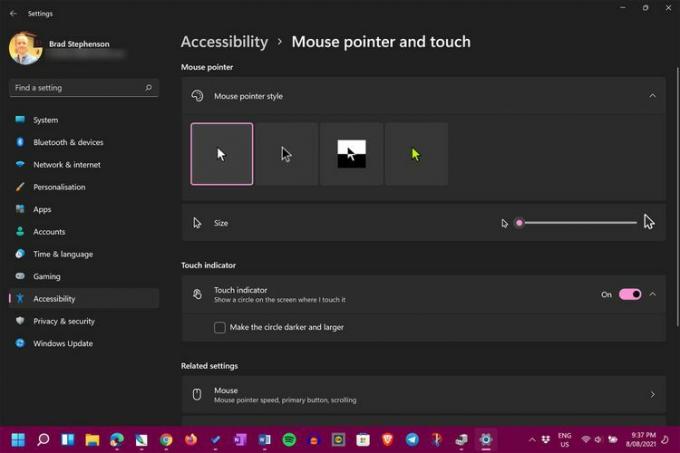
Jei norite, kad jutiklinis indikatorius būtų labiau pastebimas, pažymėkite šalia esantį laukelį Padarykite apskritimą tamsesnį ir didesnį tame pačiame ekrane.
